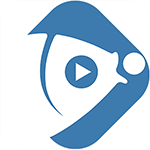掌握淘宝助理神器,轻松上传产品美图秘籍
作者:佚名 来源:未知 时间:2024-12-07
在当今电子商务蓬勃发展的时代,淘宝作为中国最大的电商平台之一,为无数商家提供了广阔的舞台。而要在众多店铺中脱颖而出,上传高质量的产品图片是至关重要的一步。淘宝助理作为一款专为淘宝卖家设计的辅助工具,极大地简化了这一流程。下面,我们就来详细讲解如何使用淘宝助理上传产品图片。
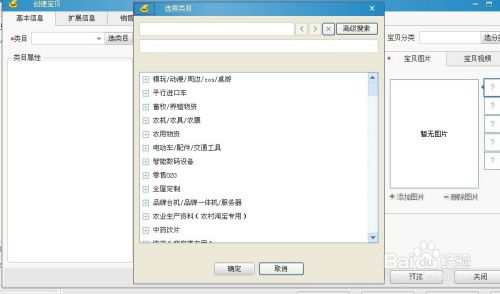
安装与登录淘宝助理
首先,你需要下载并安装淘宝助理。如果你已经是淘宝卖家,那么可以通过淘宝官网轻松找到并下载这款工具。打开淘宝页面,点击右上角“网站导航”,进入网站导航页面后,滚动页面至“我是卖家”这一部分,找到并点击“淘宝助理”选项,即可进入下载页面。根据你的需求,选择淘宝版或天猫版下载并安装。
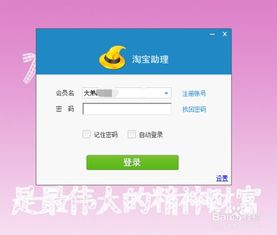
安装完成后,双击桌面上的淘宝助理图标,输入你的淘宝用户名和密码进行登录。登录后,系统可能会提示你更新软件,这是为了确保你使用的是最新版本,以便获得最佳的体验和功能支持。按照提示进行更新操作。

创建宝贝模板
在上传产品图片之前,建议先创建一个宝贝模板。这样做的好处是,你可以预设一些通用的宝贝信息,如品牌、风格、颜色分类等,从而在后续上传新产品时节省大量时间。
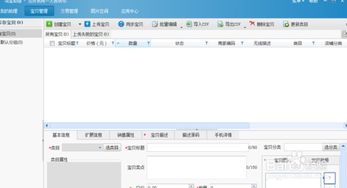
1. 登录淘宝助理后,点击“宝贝管理”选项,默认进入“出售中的宝贝”界面。
2. 在左下方找到并点击“宝贝模板”,然后点击“创建模板”。
3. 依次填写宝贝的基本信息,如名称、品牌、价格、库存等。这里的信息越详细越好,因为详细的描述有助于用户了解产品,同时也有助于提升搜索权重和转化率。
4. 填写完毕后,点击保存,你就拥有了一个基本的宝贝模板。
上传产品图片
接下来,我们就可以开始上传产品图片了。淘宝助理的图片上传功能非常强大,支持批量上传和图片搬家(即将本地或其他路径的图片搬迁到淘宝网络空间)。
1. 整理图片:在上传之前,建议先将产品图片整理好,按照不同的分类放入不同的文件夹中。这有助于在上传时快速找到所需图片,同时也方便后续管理。
2. 图片要求:淘宝对主图的要求比较严格。主图通常需要五张,第一张尤为重要,它是产品的关键展示。主图的尺寸建议为800*800像素,因为这个尺寸的图片上传后会有一定的放大效果,展示效果更好。此外,主图应以白色为底色,形状为正方形,且必须足够清晰美观,能够突出产品特点,起到宣传效果。
3. 上传图片:
在淘宝助理中,点击左侧菜单中的“图片空间”,进入图片管理界面。
选择要上传图片的分类组,然后点击下方的“上传新图”。
从电脑中找到要上传的图片,点击打开。此时会弹出一个上传图片的对话框,注意检查图片的大小和是否需要添加水印(如果图片大于750像素且不需要水印,请取消左下角的对号)。
确认无误后,点击上传。上传完成后,系统不会自动关闭上传对话框,需要手动点击关闭。
4. 图片搬家:如果你之前已经有一些产品图片保存在本地或其他路径上,可以使用淘宝助理的“图片搬家”功能将它们搬迁到淘宝网络空间。这样做的好处是,即使你更换了电脑或删除了本地图片,这些图片仍然可以在淘宝平台上显示。
在图片空间界面,点击“图片搬家”。
弹出框会显示你当前图片的容量大小,确保你的剩余容量足够再进行搬家。
选择要搬家的图片,点击开始搬家。
填写商品信息并发布
图片上传完成后,接下来是填写商品的详细信息和发布宝贝。
1. 编辑宝贝信息:回到宝贝管理界面,点击“创建宝贝”或选择之前创建的宝贝模板进行编辑。根据产品的实际情况,填写完整的商品信息,如标题、描述、规格、属性等。这些信息将直接影响用户对产品的理解和购买决策。
2. 添加图片到描述:在编辑宝贝描述时,可以插入之前上传的产品图片。点击右键选择“插入图像”,然后选择要插入的图片位置即可。这样可以让用户更直观地了解产品的细节和特点。
3. 预览与修改:在编辑完成后,不要忘记点击“预览”按钮查看宝贝描述的最终效果。如果发现有问题或需要修改的地方,及时进行调整。
4. 发布宝贝:一切准备就绪后,点击“保存并上传”按钮。在弹出的对话框中确认信息无误后,点击上传。此时你的产品就会出现在淘宝平台上等待用户的浏览和购买了。
小贴士
在上传图片时,注意图片的质量和大小。过大的图片可能会导致上传速度变慢或上传失败;而过小的图片则可能影响展示效果。
定期检查和更新你的产品图片和描述,以保持与市场的同步和用户的兴趣。
利用淘宝助理的其他功能,如批量编辑、定时上下架等,提高你的店铺运营效率。
通过以上步骤,你已经学会了如何使用淘宝助理上传产品图片。这款工具不仅简化了上传流程,还提供了许多便捷的功能来帮助你更好地管理店铺和提升销售业绩。希望这篇文章能对你有所帮助,祝你在淘宝平台上取得更大的成功!
- 上一篇: 当前网站优化实战指南
- 下一篇: 轻松掌握:一键禁用笔记本电脑触摸板的技巧